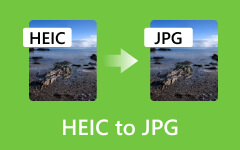Этот файл несовместим с QuickTime Player [решено]
Один из каверзных вопросов, который сегодня часто задают интернет-сообщества, заключается в том, почему MP4 и MOV несовместим с QuickTime.. Это действительно разочарует многих пользователей Mac, поскольку указанные форматы видео являются мастерством QuickTime. Мы на самом деле не знаем, что вызывает проблему, поскольку она варьируется от одного пользовательского устройства к другому. По этой причине мы создали этот пост, чтобы показать вам лучшие решения, которые вы можете сделать в этом вопросе.
QuickTime действительно является помощником пользователей Apple, особенно Mac, когда дело доходит до воспроизведения и редактирования локальных медиафайлов. Однако, как и другие, эта программа не идеальна, так как тоже имеет сбои, как и тематическая ошибка. Следовательно, информация ниже поможет вам разобраться в этой проблеме и узнать, какие файлы совместимы с QuickTime.
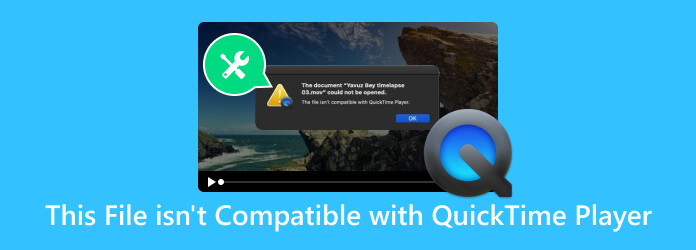
Часть 1. Различные решения для исправления ошибки несовместимости файлов в QuickTime
Исправление 1. Обновите свой Mac
Одним из проверенных решений практически всех проблем является установка последнего обновления. Таким образом, в качестве первого решения здесь проверьте, нужно ли вам обновить операционную систему вашего Mac, потому что, если вы все еще используете старую версию и открываете старые медиафайлы, QuickTime может не открыть ее. Следовательно, наведите курсор на Системные настройки > Обновление программного обеспечения И нажмите Обновить Сейчас .
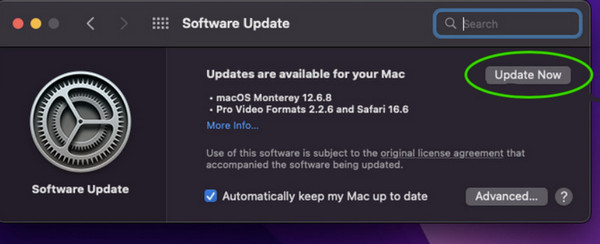
Исправление 2. Обновить QuickTime
Как уже упоминалось выше, необходимо также рассмотреть возможность обновления проигрывателя QuickTime, поскольку это хорошее решение, когда ваши видеофайлы в различных форматах, например файлы AVI, несовместимы с QuickTime. Как прокачать плеер? Просто зайдите в Системные настройкипосмотреть, если Доступны другие обновления опция объявления доступна, и нажмите кнопку Больше Информации кнопка. Когда вы увидите доступные обновления для проигрывателя QuickTime, щелкните его и нажмите кнопку Обновить Сейчас or установить сейчас .
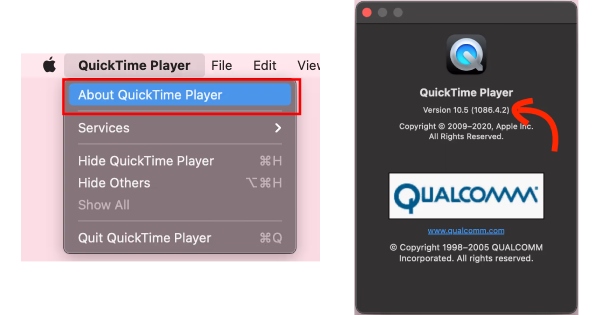
Исправление 3. Преобразовать файл в поддерживаемый.
Основная причина, по которой многие проигрыватели, включая QuickTime, не могут воспроизвести файл, заключается в том, что формат не поддерживается. По этой причине рассмотрите возможность преобразования формата после проверки формата файла, который вы пытаетесь воспроизвести, и обнаружения, что ваш проигрыватель его не поддерживает. По этой причине, если вы задаетесь вопросом, почему MP4 несовместим с QuickTime, используйте Tipard Video Converter Ultimate чтобы получить быстрое преобразование файлов без потерь, которое вы когда-либо могли получить. Это программное обеспечение позволяет конвертировать входной файл в более чем 500 различных выходных форматов и устройств, при этом ускоряя процесс преобразования в 60 раз благодаря сверхбыстрой технологии.
Шаг 1Откройте программу конвертера и нажмите кнопку Дополнительная Кнопка, чтобы добавить видео, которые вы хотите конвертировать.
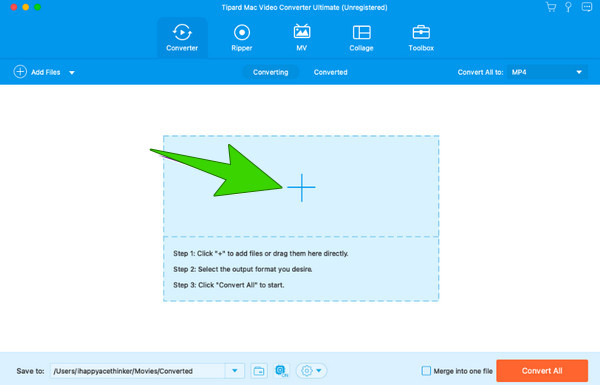
Шаг 2Нажмите кнопку со стрелкой на Преобразовать во все раздел и выберите нужный формат, который поддерживает проигрыватель QuickTime.
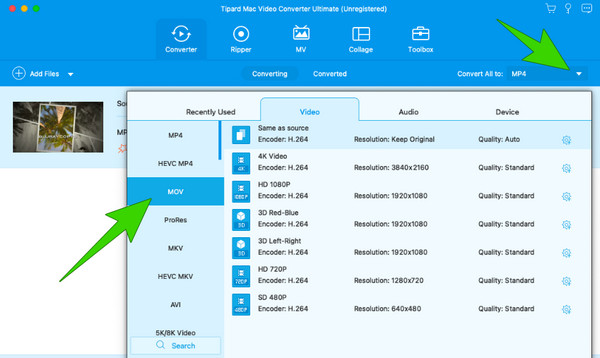
Шаг 3После этого нажмите Конвертировать все Кнопка для выполнения процесса преобразования. Вот как сделать видео совместимым с проигрывателем QuickTime.
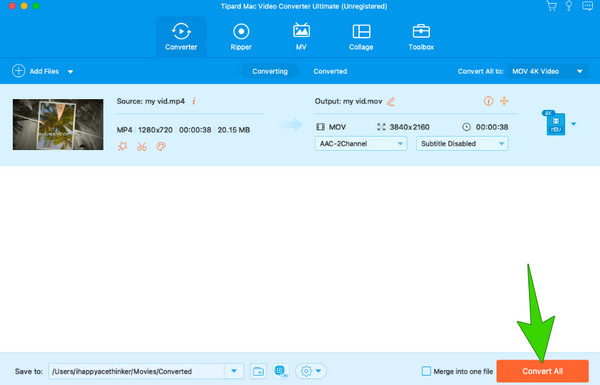
Примечание: Помимо преобразования несовместимых форматов файлов, таких как AVI to MP4, Встроенный проигрыватель Tipard Video Converter Ultimate позволяет просматривать все видео внутри него.
Часть 2. Какие форматы файлов поддерживает QuickTime Player
Что касается форматов файлов, есть свидетельства того, что проигрыватель QuickTime поддерживает только некоторые из них в качестве ввода и вывода. Итак, вот список распространенных файлов, которые вы можете воспроизвести с помощью проигрывателя QuickTime.
Форматы видео:
- MOV (фильм в формате QuickTime)
- MP4 (МПЕГ-4)
- AVI (чередование аудио-видео)
- MKV (Матроска Видео)
- WMV (видео Windows Media)
- FLV (Flash-видео)
Аудио форматы:
- AAC (расширенное кодирование аудио)
- МП3 (МПЕГ-3)
- WAV (формат звукового файла)
- AIFF (формат файла аудио обмена)
Форматы изображений:
- JPEG (Объединенная группа экспертов по фотографии)
- PNG (Портативная сетевая графика)
- TIFF (формат файла изображения с тегами)
Часть 3. Альтернатива QuickTime Player
Если при просмотре вышеприведенных форматов, совместимых с QuickTime, вы понимаете, что ваши файлы на самом деле несовместимы с проигрывателем, то это заставляет вас искать альтернативный проигрыватель. По этой причине мы настоятельно рекомендуем вам использовать это Tipard Blu-ray Player для Mac. Это медиаплеер, который можно использовать как на Mac, так и на Windows. Кроме того, в отличие от QuickTime, Tipard может открывать практически все популярные видеоформаты, включая MP4, MOV, M4V, WMV, MKV, FLV, AVI, Blu-ray, DVD-диски, ISO и папки. Предположим, вас не устраивает то, как проигрыватель QuickTime отображает ваши видеоизображения. В этом случае вы наверняка оцените, как проигрыватель Tipard Blu-ray Player придает вам кинематографическое сходство с просмотром.
Вы никогда не ошибетесь, если выберете этот проигрыватель, потому что даже если экспорт iMovie несовместим с QuickTime, проигрыватель Tipard Blu-ray может его удовлетворить. Вы будете поражены функцией моментальных снимков, которая позволяет вам запечатлеть самые запоминающиеся видеосцены и сохранить их на своем устройстве для дальнейшего использования. Теперь, когда вы об этом знаете, вот шаги, которые вы можете выполнить, чтобы легко воспроизводить файлы.
Шаг 1Загрузите потрясающий плеер на свой Mac и запустите его после установки.
Шаг 2В главном интерфейсе нажмите кнопку с надписью Открыть файл чтобы загрузить файл, который вы не можете открыть с помощью проигрывателя QuickTime.
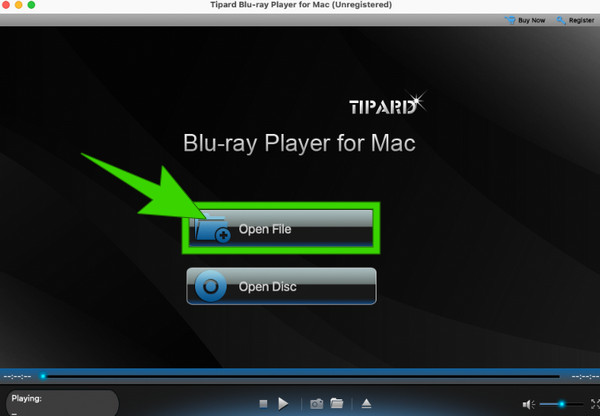
Шаг 3После этого вы можете перемещаться по элементам управления воспроизведением, отображаемым в интерфейсе, во время воспроизведения видеофайла. Кроме того, вы можете получить доступ к функциям в меню вкладок ленты, таким как Файл, Управление, Аудио, Видео, и Инструменты. После этого нажмите кнопку Stop кнопка для завершения и выхода из воспроизведения видео.
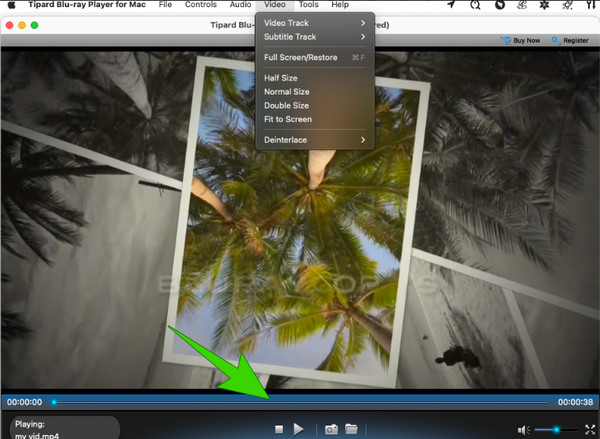
Часть 4. Часто задаваемые вопросы о QuickTime
Есть ли лучшие альтернативы слою QuickTime?
Абсолютно! Одной из лучших альтернатив QuickTime является проигрыватель Tipard Blu-ray Player, доступный на Mac и Windows.
Может ли проигрыватель QuickTime конвертировать видео MP4?
Да. Плеер QuickTime позволяет экспортировать видео MP4 в MOV. Для этого вам нужно будет открыть видео, затем перейти в Файл> Экспортировать как и выберите доступный формат видео в качестве вывода.
Почему QuickTime Player не открывается на Mac?
Плеер QuickTime не открывается на Mac по разным причинам. Возможно, вы захотите обновить плеер и Mac, чтобы решить эту проблему.
Какая последняя версия QuickTime Player?
Последняя версия QuickTime — 7.79.80.95.
Поддерживает ли QuickTime Player DVD и Blu-ray?
К сожалению, проигрыватель QuickTime не поддерживает DVD и Blu-ray. Вы можете использовать Tipard Blu-ray Player для Mac .
Заключение
Последняя версия устройств и программного обеспечения играет важную роль в устранении досадных проблем. Таким образом, этот файл несовместим с проигрывателем QuickTime проблемы, вы должны помнить, что обновление является первоначальным решением. После этого, если проблема не исчезнет, вы можете преобразовать файл в другой формат, чтобы воспроизвести его на указанном проигрывателе. Однако, если конвертирование файла вас не интересует, мы настоятельно рекомендуем вам использовать Проигрыватель Blu-ray Tipard для Mac в качестве альтернативы QuickTime.